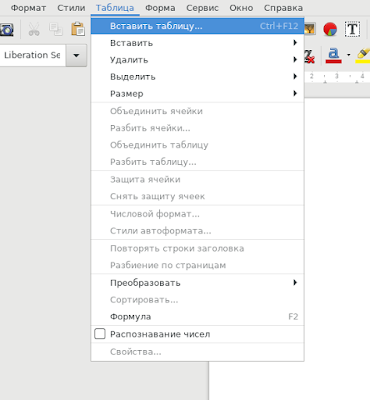Приятно работать с текстом и любой другой текстовой информацией в документах если информация будет представлена в виде таблицы. С текстовым редактором LibreOffice Writer вы создадите любые таблицы. Сегодня вы узнаете как создать простую таблицу из набранного текста.
Создать таблицу можно несколькими способами но мы выберем самый простой через меню Таблица > Вставить таблицу... или как вы можете видеть на картинке нажать комбинацию клавиш Ctrl+F12
На экране появляется меню в котором вы можете указать параметры таблицы название, количество столбцов и строк, заголовок и стиль таблицы.
Еще один способ создания таблицы преобразовать набранный текст в таблицу. Наберем любой текст и отделим один столбец от другого при помощи клавиши Tab.
Выделим набранный текст опять же через меню Таблица > Преобразовать > Текст в Таблицу
Появляется окошко с настройками для преобразования текста в таблицу если вы ничего не хотите менять нажмите просто Ok.
В результате получается таблица из набранного текста как положено с столбцами и строками.
Слишком просто выглядит наша таблица давайте добавим стиль к таблице. Воспользуемся Таблица > Стили автоформата...
В меню Автоформат выбираете любой формат из перечисленых для вашей таблицы.
Нажимаем Ok и таблица выглядит не такой уже и скучной.
Если у вас интерфейс программы английский легко поменять на русский.
Чтобы установить русский язык выполняем команду в Linux терминале:
sudo apt-get install libreoffice-l10n-ru libreoffice-help-ru
Перезапускаем LibreOffice и все на русском.
Создаем таблицу в LibreOffice Writer.
Создать таблицу можно несколькими способами но мы выберем самый простой через меню Таблица > Вставить таблицу... или как вы можете видеть на картинке нажать комбинацию клавиш Ctrl+F12
Еще один способ создания таблицы преобразовать набранный текст в таблицу. Наберем любой текст и отделим один столбец от другого при помощи клавиши Tab.
Выделим набранный текст опять же через меню Таблица > Преобразовать > Текст в Таблицу
Появляется окошко с настройками для преобразования текста в таблицу если вы ничего не хотите менять нажмите просто Ok.
В результате получается таблица из набранного текста как положено с столбцами и строками.
Слишком просто выглядит наша таблица давайте добавим стиль к таблице. Воспользуемся Таблица > Стили автоформата...
В меню Автоформат выбираете любой формат из перечисленых для вашей таблицы.
Нажимаем Ok и таблица выглядит не такой уже и скучной.
Если у вас интерфейс программы английский легко поменять на русский.
Чтобы установить русский язык выполняем команду в Linux терминале:
sudo apt-get install libreoffice-l10n-ru libreoffice-help-ru
Перезапускаем LibreOffice и все на русском.